هزاران بسته منابع Minecraft برای انتخاب وجود دارد که ویژگیهای تقریباً نامحدودی را به همراه دارد. در اینجا نحوه افزودن بستههای منابع به نسخههای Minecraft Java و Bedrock آمده است.
دستورالعمل های این مقاله برای Minecraft برای Windows و Mac اعمال می شود.
بسته های منابع Minecraft چیست؟
همانند حالتهای Minecraft، بستههای منابع برخی از ویژگیهای درون بازی را تغییر میدهند. برخی از نمونه ها عبارتند از:
- پک منبع OCD: با حذف رنگهای تند و نویز، گرافیک را بهبود میبخشد.
- RealStuff64: گرافیک را واقعی تر نشان دهید.
- NatureCraft HD Realism: گرافیک را به سبکی الهام گرفته از طبیعت تغییر می دهد.
- FeatherSong: گرافیک را به سبکی غریب و قرون وسطایی تغییر می دهد.
- بدون کلیک منو: صدای کلیک منو را حذف می کند.
- نه خدا نه: به شخصیت خود صدای مایکل اسکات از The Office را بدهید.
- Queen Sound: در حین بازی به آهنگ های Queen گوش دهید.
جدا بسته های منابع Minecraft را پیدا کنیم
بسته های منبع توسط طرفداران Minecraft ساخته شده اند که می خواهند آنها را با بازیکنان دیگر به اشتراک بگذارند. میتوانید بستههای منابع را از طریق جستجوی سریع Google یا از سایتهای طرفدار مانند ResourcePacks.net، MinecraftTexturePacks و CurseForge پیدا کنید.
بسته های منبع در نسخه های قدیمی Minecraft بسته های بافت نامیده می شدند. فقط در صورتی میتوانید بستههای بافت قدیمیتر را اضافه کنید که با نسخه Minecraft که بازی میکنید مطابقت داشته باشند.
کدام نسخه Minecraft را بازی می کنید؟
فرآیند افزودن بسته های منبع بسته به نسخه متفاوت است. بسته منبع شما باید با نسخه و نسخه Minecraft که بازی میکنید مطابقت داشته باشد.
دو نسخه اصلی Minecraft وجود دارد: Java و Bedrock. اگر با جاوا بازی می کنید، عبارت Java Edition در صفحه منوی Minecraft ظاهر می شود. اگر هیچ اطلاعاتی در مورد نسخه وجود ندارد، شما در حال بازی Bedrock هستید. همچنین نسخه های مختلفی در هر نسخه وجود دارد.
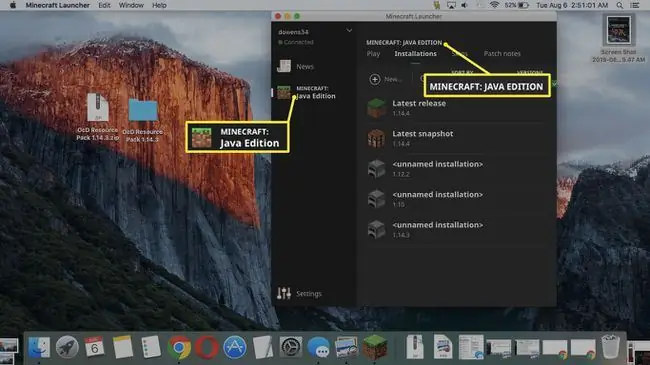
چگونه بسته های منابع را در Minecraft Java Edition نصب کنیم
وقتی یک بسته منبع مطابق با نسخه و نسخه بازی Minecraft که دارید پیدا کردید، می توانید آن را به بازی خود اضافه کنید.
-
بسته منبع را در رایانه خود بارگیری کنید. بسته منبع به عنوان یک فایل ZIP در رایانه شما دانلود می شود.
-
در صفحه منوی Minecraft، به Options > بسته های منبع بروید.

Image -
فایل گسترشیافتهای را که از رایانه خود دانلود کردهاید به قسمت فایل بستههای منابع موجود در Minecraft بکشید.

Image -
بسته منبع جدید باید در منو ظاهر شود. Open Resource Pack Folder را برای فعال کردن بسته انتخاب کنید.

Image اگر بسته منبع ظاهر نشد، منوی بستههای منابع را ببندید و دوباره آن را باز کنید تا بستههای منابع موجود بازخوانی شود.
-
دنیای Minecraft شما اکنون منبع جدید را منعکس خواهد کرد. برای مثال، Minecraft پس از نصب بسته OCD به این شکل است.

Image بسیاری از بستههای منابع Minecraft که گرافیک را تغییر میدهند از شما نیاز دارند که حالت Optifine را نصب کنید.
نحوه جابهجایی بین نسخههای Minecraft
اگر نسخه جاوا را بازی می کنید، می توانید بین نسخه های قبلی Minecraft جابجا شوید. به این ترتیب، میتوانید از بستههای منابع قدیمیتر استفاده کنید.
-
راهانداز Minecraft را باز کنید و Installations را انتخاب کنید.

Image -
New را برای ایجاد یک نصب جدید Minecraft انتخاب کنید.

Image -
منوی کشویی Version را انتخاب کنید.

Image -
نسخه Minecraft را که می خواهید بازی کنید انتخاب کنید.

Image -
ایجاد را انتخاب کنید.

Image
اکنون می توانید بسته های منابع را با استفاده از مراحل ذکر شده در بالا نصب کنید. هر زمانی که میخواهید نسخه دیگری از Minecraft را اجرا کنید، این نصب جدید را انتخاب کنید.
چگونه یک بسته منبع به نسخه Minecraft Bedrock اضافه کنیم
مراحل زیر را برای نصب و فعال کردن بستههای منابع برای نسخه Minecraft Bedrock دنبال کنید.
-
بسته منبع را بارگیری کنید و فایل .mcpack را باز کنید. به طور خودکار خود را به Minecraft وارد می کند.

Image Mcpedl.com یک وب سایت قابل اعتماد با صدها بسته منبع برای نسخه Minecraft Bedrock است.
-
Minecraft را باز کنید (اگر به طور خودکار باز نشد) و Settings را انتخاب کنید.

Image اگر می خواهید بسته های منابع را فقط در یکی از جهان های خود اعمال کنید (برخلاف همه آنها)، به مرحله 8 بروید.
-
منابع جهانی را در پنجره سمت چپ انتخاب کنید.

Image -
بستههای من را انتخاب کنید.

Image -
بسته منبعی را که می خواهید فعال کنید انتخاب کنید.

Image -
فعال کردن را انتخاب کنید.

Image -
این بسته اکنون در زیر برگه Active ظاهر می شود. بستههای منابع در تمام دنیای Minecraft شما اعمال خواهند شد.

Image بستههای منابعی که در بالاترین فهرست قرار دارند بر بستههای زیر آنها ارجحیت دارند.
-
اگر میخواهید بستههای منابع اضافی را برای یکی از جهانهای خود فعال کنید (یا اگر میخواهید بستههای منبع را فقط در دنیای خاصی اعمال کنید)، Play را در منوی اصلی انتخاب کنید..

Image -
نماد مداد را در کنار دنیای خود انتخاب کنید.

Image -
Resource Packs را در پنجره سمت چپ انتخاب کنید.

Image -
بستههای من را انتخاب کنید.

Image -
بسته منبعی را که می خواهید فعال کنید انتخاب کنید.

Image -
فعال کردن را انتخاب کنید.

Image -
این بسته در زیر برگه Active ظاهر می شود و در دنیای شما اعمال می شود.

Image
جنجال بر سر بستههای منبع X-Ray Minecraft
بستههای اشعه ایکس Minecraft منحصربهفرد هستند زیرا بهطور خاص برای بهبود تصاویر یا صداها طراحی نشدهاند.در عوض، از آنها برای کمک به بازیکنان برای یافتن الماس و سایر بلوک های ارزشمند استفاده می شود. بستههای اشعه ایکس بلوکهای معمولی مانند خاک و سنگ را شفاف میکنند تا بازیکنان بتوانند ببینند اشیای با ارزش کجا پنهان شدهاند.
با ایجاد بلوکهای شفاف، بستههای اشعه ایکس همچنین این امکان را برای بازیکنان فراهم میکند که هیولاها و سایر بازیکنان را شناسایی کنند. برخی از بازیکنان بر این باورند که استفاده از بسته های اشعه ایکس در این راه یک استراتژی ناعادلانه است. در نتیجه، بسیاری از سرورها بسته های منابع اشعه ایکس را در تلاش برای هموار کردن زمین بازی ممنوع کرده اند.
در حالی که تشخیص اینکه آیا بازیکنی از بسته های اشعه ایکس استفاده می کند دشوار است، گزارش ذخیره سرور می تواند با ردیابی الگوهای استخراج تشخیص دهد که آیا پخش کننده از هرگونه تغییری استفاده می کند یا خیر. از طریق این الگوها و نشانگرها، بازیکنانی که از بسته های اشعه ایکس استفاده می کنند را می توان شناسایی کرد و از بازی محروم کرد.






